 |
MP4 Splitter 1.0.0.5 |
高画質 MP4 対応のダイレクトショウ スピリッタです。 これは手動で適応するタイプです。
| ・ |
Windows XP / WMP 9 〜 11 |
|
再生するコーデック ( デコーダー ) が入っていない場合は別途に FFDShow 等をインストールする必要があります。 |
|
|
| ・ |
Windows 7 〜 10 / WMP 12 |
|
MP4 標準対応ですので MP4 Splitter 又は追加のコーデックも必要ありません。 |
|
| Windows XP 「ファイル名を指定して実行」 にて適応 |
| ・ |
指定値の入力は、右クリックより [ コピー & 貼り付け ] が簡単! |
| ・ |
FFDShow の設定は、ビデオ / H264/AVC , オーディオ / AACを有効に。
( 標準で有効になっています ) |
| 「 MP4Splitter.ax 」 ファイルを 「 C:\Windows\System32 」 フォルダ内にコピーし、次に スタートボタンクリック
> 「ファイル名を指定して実行」をクリックして [ regsvr32 MP4Splitter.ax ] と入力して 「 OK 」 ボタンを押して適応します。 |
|
| 適応 > [ regsvr32 MP4Splitter.ax ] と入力して OK で適応! |
| 無効 > [ regsvr32 /u MP4Splitter.ax ] と入力して OK で無効! |
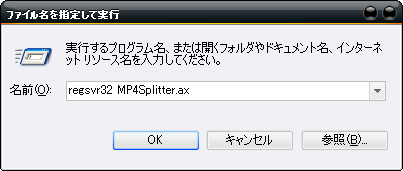 |
| Windows Vista 「 コマンドプロンプトを右クリックより管理者権限で起動 」 して適応 |
| MP4Splitter.ax ファイルを同じく 「 C:\Windows\System32 」 フォルダ内にコピーし、アクセサリーから cmd
/ コマンドプロンプトを右クリックから 「 管理者として実行(A) ] にて管理者権限で起動して 「 regsvr32 MP4Splitter.ax
」 と入力して、 Enter キーを押して実行します。 正常に実行された場合には [ ********* 成功しました ] と表示されます。
適応後、右上の ×閉じるにて cmdを終了します。 |
|
| 適応 > [ regsvr32 MP4Splitter.ax ] と入力して Enter で適応! |
| 無効 > [ regsvr32 /u MP4Splitter.ax ] と入力して Enter で無効! |
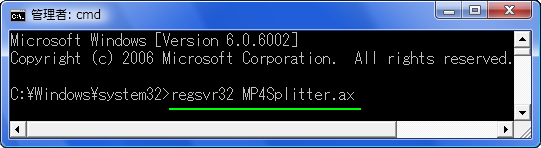 |
|